Jak selektywnie przeglądać pliki kopii zapasowej iTunes
Przez Vernon Roderick, Ostatnia aktualizacja: 14 marca 2020 r
Zsynchronizować dane na iPhonie lub iPadzie z iTunes, ale nie wiesz, jak uzyskać dostęp do kopii zapasowej danych iTunes? Jak przeglądać pliki kopii zapasowych iTunes całkowicie czy selektywnie? Oto odpowiedzi.
Najbardziej znanymi magazynami danych smartfonów z systemem iOS są pliki kopii zapasowych iCloud i pliki kopii zapasowych iTunes. iCloud opiera się na serwerze online, który służy jako „wirtualna” karta pamięci podczas synchronizacji iTunes z komputerem. Wszystkie czynności wykonywane na smartfonie z systemem iOS zostaną zapisane i zapisane zarówno w pamięci obu plików kopii zapasowych.
Tworzenie kopii zapasowych i przywracanie danych za pomocą iTunes jest znacznie szybszy niż iCloud. Ponadto iCloud nie obejmuje wszystkich danych, które należy zapisać, takich jak Kalendarz. Inną wygodą, jaką może zapewnić tworzenie kopii zapasowych w iTunes, jest to, że ma wystarczającą ilość miejsca do przechowywania wszystkich plików kopii zapasowych.
Niestety, iCloud nie ma dla niego nieograniczonej przestrzeni dyskowej i często powoduje brak danych. Właśnie dlatego kopia zapasowa iTunes jest najlepszym alternatywnym sposobem przechowywania wszystkich danych, ponieważ może zajmować ciężkie pliki z powodu ogromnej przestrzeni dyskowej komputera.
86% użytkowników przeczytało również w ciągu ostatnich 15 dni:
Jak zlokalizować plik kopii zapasowej iTunes na komputerzeJak przeglądać pliki kopii zapasowej iTunes wybiórczo, ale znacznie szybciejPrzewodnik wideo: selektywnie przeglądaj pliki kopii zapasowych iTunesDodatkowa wskazówka: jak zsynchronizować urządzenie iOS z iTunes
Jak zlokalizować plik kopii zapasowej iTunes na komputerze
Kopia zapasowa iTunes jest dobrym pomocnikiem, aby uzyskać kopię zapasową usuniętych danych po przypadkowej utracie danych na iPhonie, iPadzie i innych urządzeniach z iOS. Jednak po przejściu procesu synchronizacji urządzenia z iTunes musisz zastanawiać się, co stanie się dalej? Gdzie można znaleźć zapisane dane na komputerze? Czy potrzebuje umiejętności technicznych, aby móc zlokalizować lokalizację właśnie utworzonego pliku kopii zapasowej iTunes?
Wykonaj poniższe czynności, aby znaleźć lokalizację pliku kopii zapasowej w systemie Mac OS lub Windows.
- Plik kopii zapasowej iTunes w systemie Mac OS - ~ / Library / Application Support / MobileSync / Backup /
- Plik kopii zapasowej iTunes w systemie operacyjnym Windows - C: \ Documents and Settings \ użytkownik \ Dane aplikacji \ Komputer Apple \ MobileSync \ Backup
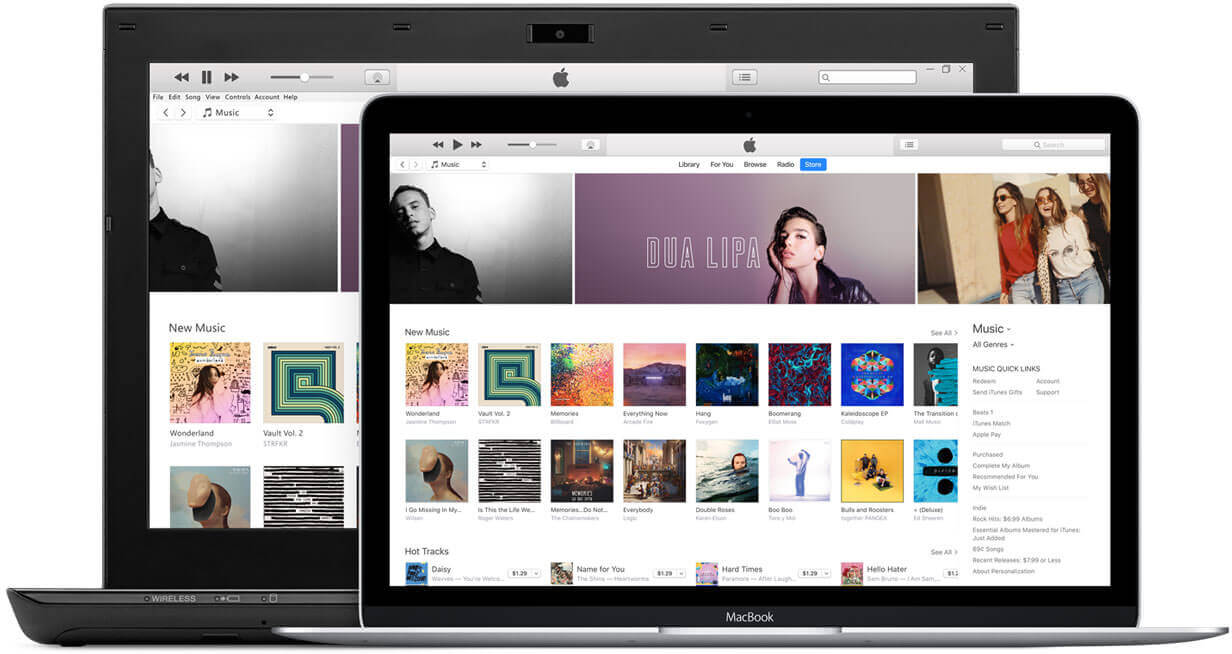 Jak przeglądać pliki kopii zapasowej iTunes
Jak przeglądać pliki kopii zapasowej iTunes
Jak przeglądać pliki kopii zapasowej iTunes wybiórczo, ale znacznie szybciej
Możliwe, że oceniłeś kopie zapasowe iTunes na komputerze za pomocą wyżej wymienionych ścieżek. Są to jednak całe kopie zapasowe iTunes, a gdy spróbujesz odzyskać dane z kopii zapasowych iTunes, Twój bieżący zostanie pokryty w tym samym czasie. Dlatego może być również konieczne, aby wiedzieć, jak selektywnie wyświetlać kopie zapasowe iTunes.
Potrzebne będzie potężne narzędzie do szybszego i bardziej selektywnego przeglądania plików kopii zapasowej iTunes. To narzędzie może wyświetlać i odzyskiwać wszystkie pliki kopii zapasowych zapisane w iTunes. Nawet jeśli nigdzie nie można znaleźć Twojego iPhone'a, o ile utworzono kopię zapasową danych w iTunes, wystarczy, aby je wyświetlić i odzyskać. FoneDog's iOS Odzyskiwanie danych jest najlepszym narzędziem do przeglądania plików kopii zapasowej iTunes.
Uwaga: To narzędzie nie wyrządza żadnej szkody komputerowi ani żadnemu urządzeniu z systemem iOS. Jest on po prostu używany do odzyskiwania i przeglądania danych. Aby to sprawdzić, możesz przeskanować program za pomocą oprogramowania antywirusowego / złośliwego oprogramowania.
Wykonaj poniższe kroki, jak selektywnie uzyskać dostęp do kopii zapasowych iTunes i wyświetlić je:
- Pobierz iPhone Data Recovery.
- Przeskanuj pliki kopii zapasowej iTunes.
- Przeglądaj pliki z kopii zapasowej iTunes.
- Selektywny podgląd danych i odzyskiwanie danych.
iOS Odzyskiwanie danych
Odzyskiwanie zdjęć, filmów, kontaktów, wiadomości, dzienników połączeń, danych WhatsApp i innych.
Odzyskaj dane z iPhone'a, iTunes i iCloud.
Kompatybilny z najnowszym iPhone'em 11, iPhone'em 11 pro i najnowszym iOS 13.
Darmowe pobieranie
Darmowe pobieranie

Krok 1: Pobierz iPhone Data Recovery
Pobierz i zainstaluj iOS Data Recovery z oficjalnej strony FoneDog. Zainstaluj i dokończ instalację, więc możesz zacząć.

Pobierz FoneDog - iOS Data Recovery - Step1
Krok 2: Przeskanuj pliki kopii zapasowej iTunes
- Po zakończeniu instalacji i uruchomieniu uruchom program. Zobaczysz 3 opcje wyboru sposobu wyświetlania plików kopii zapasowej.
- Aby wyświetlić pliki kopii zapasowej iTunes, wystarczy kliknąć Odzyskaj z kopii zapasowej iTunes.
- Po kliknięciu lista wszystkich utworzonych kopii zapasowych zostanie wyświetlona w programie wraz z ich nazwą, datą ostatniej kopii zapasowej i numerem seryjnym.
- Wybierz plik kopii zapasowej wymieniony w poprzednim kroku, który chcesz wyświetlić, i kliknij Rozpocznij skanowanie.

Plik kopii zapasowej ScaniTunes - Krok 2
Krok 3: Wyświetl pliki z plików iTunes
Po zakończeniu skanowania wszystkie dane zostaną wyświetlone w osobnej kategorii w celu uporządkowania wszystkich danych. Możesz wyświetlić wszystkie dane z plików kopii zapasowej iTunes, które chcesz wyświetlić.

Rozpocznij skanowanie i podgląd plików - krok 3
Krok 4: Selektywnie odzyskaj potrzebne pliki
Możesz odzyskać zdjęcia, filmy i trochę muzyki z galerii w kategorii Media, a możesz odzyskać wiadomości, kontakty, załączniki, historię połączeń, pocztę głosową oraz wiadomości i załączniki WhatsApp w kategorii Wiadomości i kontakty, na koniec w w kategorii Notatki i inne możesz odzyskać wszystkie dokumenty, takie jak notatki, kalendarz, przypomnienia, notatki głosowe, zakładkę Safari i dokumenty aplikacji.
Możesz wyświetlić każdy plik, klikając każdą kategorię i podkategorię. Możesz także wybrać plik do odzyskania, jeśli chcesz go odzyskać.

Selektywne odzyskiwanie plików - Krok 4
Są to proste kroki, jak wyświetlić pliki kopii zapasowej iTunes. Jest to łatwy proces i nie wymaga dodatkowej wiedzy technicznej. Za pomocą iPhone Data Recovery możesz zrobić prawie wszystko, od przeglądania po odzyskiwanie plików danych z urządzenia z systemem iOS.
Ten proces dotyczy wszystkich urządzeń Apple, takich jak Pro / Air / mini wersje iPada, 4/5/6 wersji iPoda touch, a zwłaszcza iPhone 6/7/8 / X / 11, iPhone 5s / 6s / 7plus / 8 plus.
Darmowe pobieranie Darmowe pobieranie
Przewodnik wideo: selektywnie przeglądaj pliki kopii zapasowych iTunes
Dodatkowa wskazówka: jak zsynchronizować urządzenie iOS z iTunes
Teraz, gdy wiesz, jak przeglądać pliki kopii zapasowej iTunes, warto dowiedzieć się, jak zsynchronizować urządzenie iOS z iTunes, aby zapewnić bezpieczeństwo wszystkich danych.
- W tym procesie podłącz urządzenie iOS do komputera kablem USB, a następnie otwórz iTunes. W lewym górnym rogu interfejsu iTunes kliknij ikonę telefonu. Na ekranie pojawi się komunikat, który poprowadzi Cię przez cały proces.
- Przed wykonaniem instrukcji musisz podać kod weryfikacyjny, aby uzyskać dostęp do konta iTunes. Twoje urządzenie pojawi się w iTunes. Na karcie Podsumowanie możesz synchronizować pliki, zaznaczając pole obok każdego elementu, który chcesz zsynchronizować.
- Możesz synchronizować takie elementy, jak filmy, muzyka, programy telewizyjne, podcasty, książki, zdjęcia i informacje. Po zakończeniu zaznaczania pól wystarczy kliknąć Zastosuj, a synchronizacja rozpocznie się automatycznie. Następnie urządzenie zostanie oficjalnie zsynchronizowane z iTunes.
Teraz prawdopodobnie wiesz, jak wyświetlić plik kopii zapasowej iTunes za pomocą iPhone Data Recovery, zsynchronizować urządzenie iOS z iTunes i zlokalizować miejsce, w którym znajduje się zsynchronizowany plik. Te 3 rzeczy są ważne, gdy odpowiednio zarządzasz swoimi danymi. Każdy z tych procesów ma cele i zastosowanie na korzyść użytkownika urządzenia z systemem iOS.
Pamiętaj, aby zawsze synchronizować wszystkie swoje dane, więc jeśli zdarzy Ci się utracić pewne dane, takie jak wiadomości, kontakty i zdjęcia, możesz je łatwo odzyskać. Tworzenie kopii zapasowej jest jak ochrona przed niechcianą utratą danych, która może potencjalnie spowodować kłopoty w przyszłości.
Zostaw komentarz
Komentarz
iOS Odzyskiwanie danych
3 Metody odzyskiwania usuniętych danych z iPhone'a lub iPada.
Darmowe pobieranie Darmowe pobieranieGorące artykuły
- Jak przenieść zdjęcia z iCloud na PC
- Najważniejsze wskazówki dotyczące wybierania wszystkich na zdjęciach iCloud
- Rozwiązany! Jak odzyskać usunięte wiadomości tekstowe z iPhone'a
- Jak naprawić iPhone nadal usuwa moje wiadomości w 2020 roku
- Jak odzyskać usunięte wiadomości z iPhone'a XS
- Jak usunąć usunięte wiadomości bez kopii zapasowej [Krótki przewodnik]
- 2020: Najlepsze oprogramowanie do odzyskiwania wiadomości tekstowych Bezpłatne pobieranie
- Najlepsze oprogramowanie iPhone Text Recovery w 2020 roku
/
CIEKAWYDULL
/
PROSTYTRUDNY
Dziękuję Ci! Oto twoje wybory:
Doskonały
Ocena: 4.6 / 5 (na podstawie 67 oceny)
